
Vous êtes tombé sur la mise à jour Steam coincée en essayant de mettre à jour les jeux ou l’application ? Dans ce cas, essayez de refaire la mise à jour après avoir redémarré steam ou videz le cache, supprimez les fichiers Steam et essayez de l’installer à nouveau.
Mais si vous rencontrez toujours la mise à jour Steam coincée ou ne se téléchargeant pas, alors restez avec nous et continuez à lire l’article pour apprendre comment résoudre le problème de mise à jour de jeux Steam coincée ?
Steam est la plateforme la plus désirée pour gérer diverses applications et jeux. Et le client Steam pour les jeux reçoit régulièrement des mises à jour mais de nombreux utilisateurs sont confrontés à des problèmes lors de l’installation des mises à jour de steam.
Selon les utilisateurs, la mise à jour de Steam se suspend ou se bloque indéfiniment, tandis que certains utilisateurs ont signalé que Steam se bloque sur la vérification des mises à jour disponibles
Et en conséquence, steam ne sera pas mis à jour, alors ci-dessous vérifiez certaines des solutions les plus possibles pour réparer la mise à jour de Steam qui se bloque et ne se télécharge pas.
Mais d’abord, jetez un œil aux causes possibles du problème de la mise à jour qui se bloque.
Pourquoi ma mise à jour Steam se bloque-t-elle ?
Bien, il n’y a pas de raison spécifique pour la mise à jour Steam obtient le problème coincé, alors ici vérifier certains des communs :
- Le serveur steam n’a pas pu traiter la requête
- La connexion Internet ne fonctionne pas correctement
- Les fichiers Steam sont corrompus
- Si vous n’avez pas les droits d’administration, cela pourrait être une raison
- Le programme de sécurité bloque la mise à jour de steam
- Ou vous rencontrez une erreur lors de l’installation ou de la mise à jour des jeux steam.
So, ce sont quelques-unes des raisons courantes responsables du problème Steam update gets a stuck. Eh bien, il y a beaucoup d’autres erreurs différentes liées à la mise à jour se bloque ou problème coincé dans Steam.
Voici un aperçu de certains des problèmes connexes qui pourraient être corrigés avec les solutions données ci-dessous :
1 : La mise à jour Steam se bloque en s’arrêtant – C’est un problème où la mise à jour se bloque et s’arrête et les utilisateurs ne sont pas en mesure d’annuler le téléchargement de la mise à jour. Essayez de redémarrer Steam ou laissez cliquer sur Steam et allez hors ligne puis appuyez sur Exit now.
2 : Mise à jour Steam coincée à 100 – Essayez de redémarrer ou de vider le cache de téléchargement et cela vous aidera à réparer la mise à jour Steam coincée à 99 ou 100.
3 : La mise à jour de Steam prend une éternité – Pour réparer la vapeur coincée dans la boucle de mise à jour, désactivez le programme de sécurité tiers, vérifiez votre connexion Internet. Mais si le problème n’est toujours pas résolu, alors essayez les correctifs donnés ci-dessous.
4 : Steam est bloqué en téléchargement – Pour résoudre le problème de téléchargement bloqué de steam, changez la région de téléchargement. Le contenu de steam est divisé en région géographique, il peut donc arriver que le serveur d’une région particulière soit lent, alors passez temporairement à une autre région pour utiliser un autre serveur et télécharger la mise à jour
5 : Steam une erreur s’est produite lors de la mise à jour – C’est une erreur courante que les utilisateurs rencontrent lors de l’installation ou de la mise à jour et pour la corriger, videz le cache de téléchargement, réparez le dossier de la bibliothèque ou essayez de charger avec les droits d’administration
Comment puis-je réparer la mise à jour de Steam se bloque ?
Table des matières
Réparation 1 – Solutions préliminaires
- Très d’abord, il est suggéré de redémarrer l’ordinateur et Steam, c’est toujours une bonne idée pour résoudre les pépins et les bugs courants.
- Vérifiez que votre connexion internet fonctionne correctement.
- Désactivez également temporairement le programme antivirus tiers car il pourrait bloquer le téléchargement de la mise à jour
Essayez maintenant d’installer à nouveau la mise à jour et vérifiez si le problème de blocage de la mise à jour Steam est résolu ou sinon passez à la solution suivante.
Réparation 2 – Ouvrez Steam en tant qu’administrateur
Selon les utilisateurs, si la vapeur n’a pas de privilège d’administrateur alors aussi la mise à jour de Steam se bloque. Assurez-vous donc d’exécuter le client en tant qu’administrateur.
Suivez les étapes données pour le faire :
- Appuyez sur la touche Windows + E > dans l’explorateur de fichiers, ouvrez le dossier Steam
- Puis dans le dossier Software > cliquez droit sur exe > choisissez Propriétés.
- Maintenant, cliquez sur le paramètre Compatibilité > choisissez Exécuter en tant qu’administrateur.
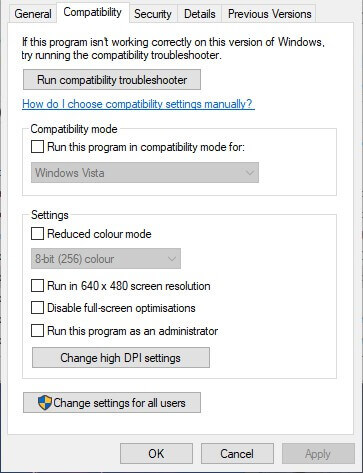
- Cliquez sur le bouton Appliquer > cliquez sur OK
- Cliquez sur OK pour fermer la fenêtre.
Correction 3 – Effacer le cache de téléchargement de Steam
Vous pouvez résoudre les problèmes de mise à jour de Steam bloquée à 99 ou 100 en effaçant le cache de Steam.
Suivez les étapes pour le faire :
- Cliquez sur Steam > Paramètres > cliquez sur Téléchargements sur le côté gauche
.
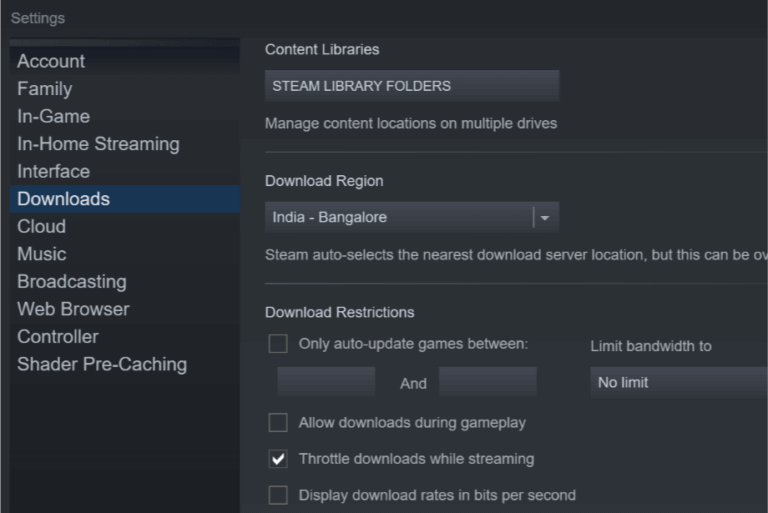
- Puis cliquez sur le bouton Effacer le cache de téléchargement.
- Maintenant, sur la boîte de dialogue Clear Download Cache > appuyez sur OK
- Et après avoir vidé le cache > connectez-vous à nouveau à Steam
Vérifiez si cela fonctionne pour vous afin de résoudre le problème de mise à jour ou de téléchargement de Steam.
Réparation 4 – Supprimez le dossier du paquet
Comme mentionné ci-dessus, la mise à jour Steam peut se bloquer ou se coincer lorsque les fichiers du paquet de mise à jour sont corrompus.
Donc, il vaut la peine de supprimer le dossier Package car cela permettra à steam de se télécharger à nouveau et de régler le problème steam update stuck.
Suivez les instructions données :
- Fermez Steam > et appuyez sur la touche Windows + E > pour ouvrir l’explorateur de fichiers.
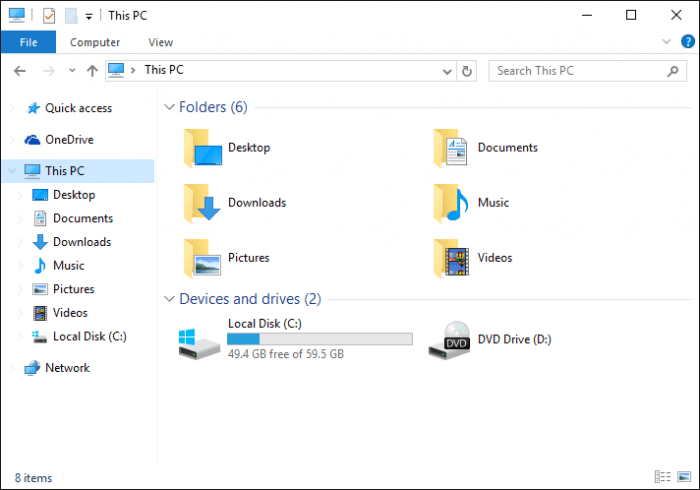
- Puis dans l’explorateur de fichiers > ouvrez le répertoire Steam
- Maintenant sauvegardez le dossier du paquet vers un autre chemin en copiant et collant le bouton. (si quelque chose ne va pas, alors vous pouvez le replacer)
- Maintenant, faites un clic droit et supprimez le dossier Package
- Et après avoir supprimé le dossier Package > démarrez Steam > il téléchargera alors quelques fichiers et s’ouvrira.
Réparation 5 – Modifier le fichier hôte pour changer le serveur de contenu Steam
S’il y a un problème dans le serveur Steam alors cela peut bloquer le téléchargement des mises à jour Steam. Donc ici, vous devez modifier le fichier de l’hôte, en suivant attentivement les instructions données.
- Cliquez sur Démarrer > dans la boîte de recherche tapez Notepad.
- Puis faites un clic droit sur Notepad > choisissez l’option Exécuter en tant qu’administrateur.
- Cliquez sur File > choisissez Open
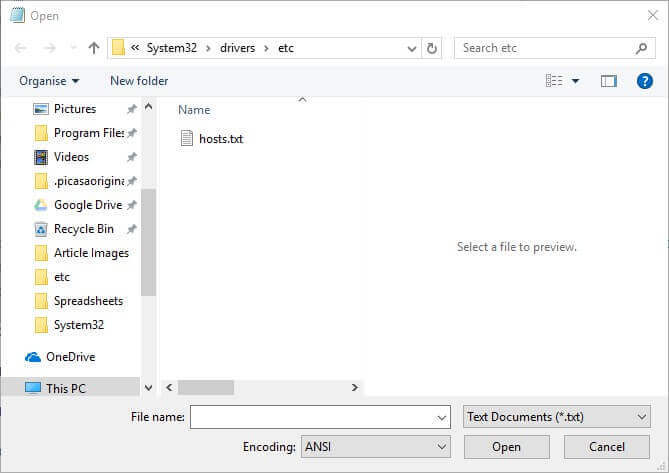
- Dans la fenêtre ouverte, naviguez jusqu’à C : > Windows > System32 > drivers > etc > et sélectionnez le fichier txt, > appuyez sur le bouton Ouvrir.
- Maintenant tapez les trois lignes données à la fin du fichier hosts:
- 142.122.70 cdn.steampowered.com
- 111.128.6 cdn.store.steampowered.com
- 111.128.7 media.steampowered.com
- Puis cliquez sur File > Save pour enregistrer les modifications.
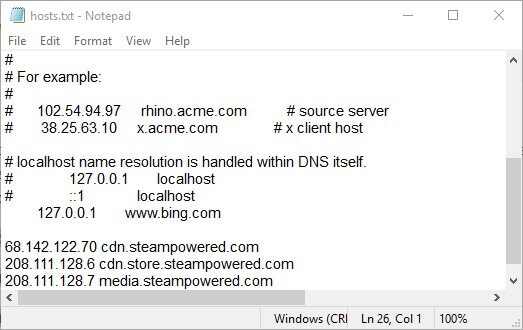
- Et fermez le bloc-notes
- Puis, en cliquant avec le bouton droit de la souris.cliquer sur le bouton Démarrer > choisir Exécuter > ouvrir la fenêtre Exécuter
- Et dans la fenêtre ipconfig /flushdns > cliquer sur OK
. 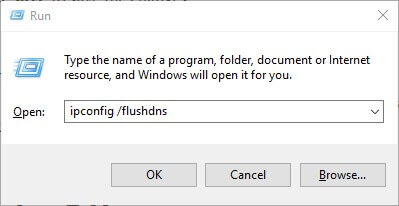
Correction 6 – Désactiver le pare-feu Windows Defender
Comme il est dit déjà le programme de sécurité tiers, pourrait interrompre l’installation de la mise à jour de la tige. Aussi, vérifiez si vous exécutez un pare-feu Windows Defender intégré alors cela pourrait être responsable du problème de la mise à jour Steam coincée.
Assurez-vous donc de désactiver le pare-feu Windows Defender, suivez les étapes pour le faire :
- Allez dans la boîte de recherche > tapez Pare-feu dans la boîte de recherche > choisissez Pare-feu Windows Defender
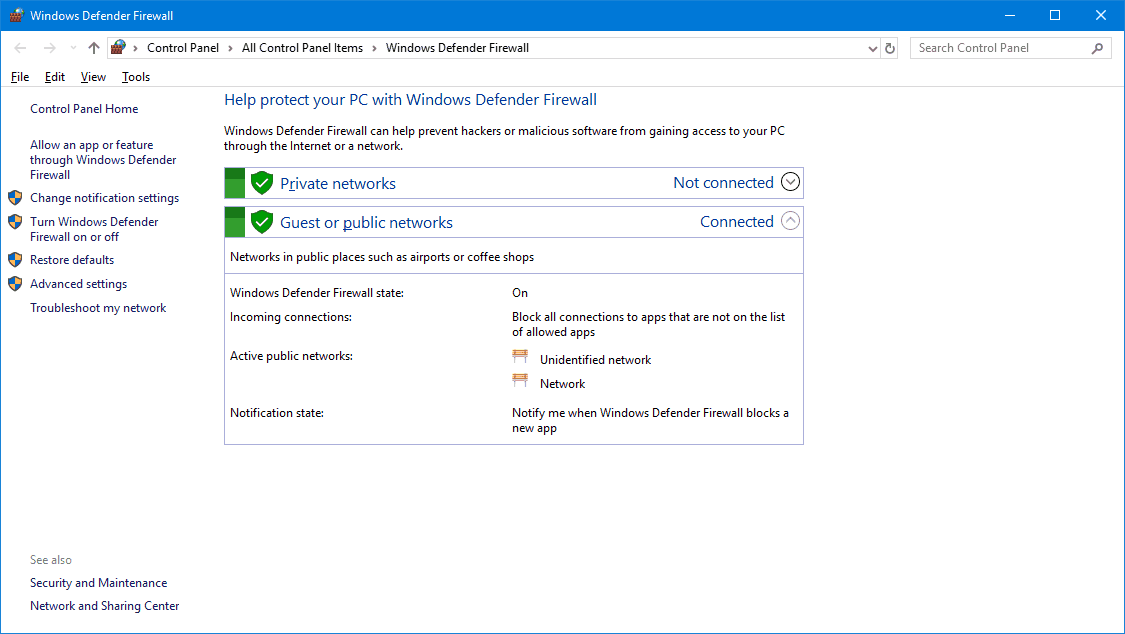
- Maintenant, cliquez sur Activer ou désactiver le pare-feu Windows Defender dans le volet de gauche
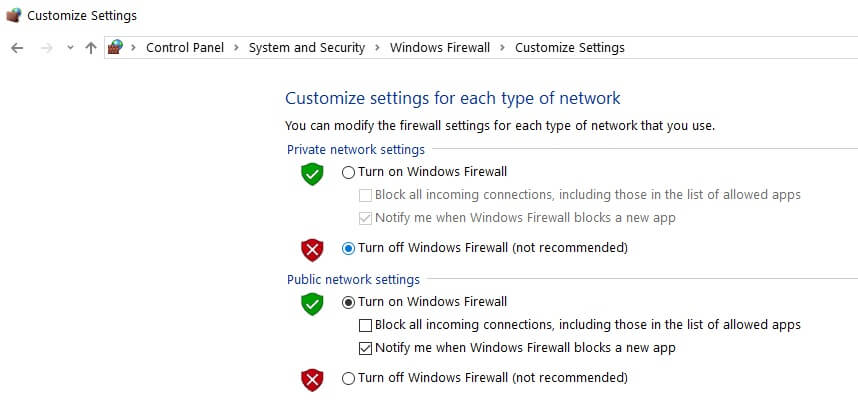
- Et choisissez les deux boutons radio Désactiver le pare-feu Windows Defender, > appuyez sur le bouton OK
- Vérifiez si la désactivation du pare-feu Windows Defender règle le problème. Ensuite, ici, vous devez ajouter Steam à l’application autorisée par le pare-feu Windows Defender.
- Et pour ce faire, cliquez sur Autoriser une application ou une fonctionnalité par le biais du pare-feu Windows Defender
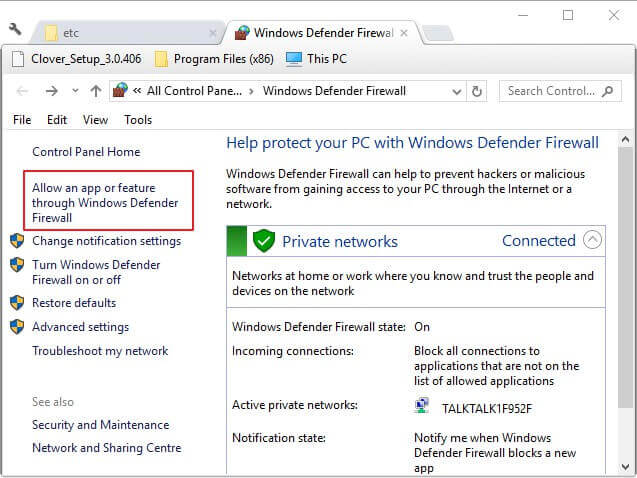
- Et cliquez sur le bouton Modifier les paramètres.
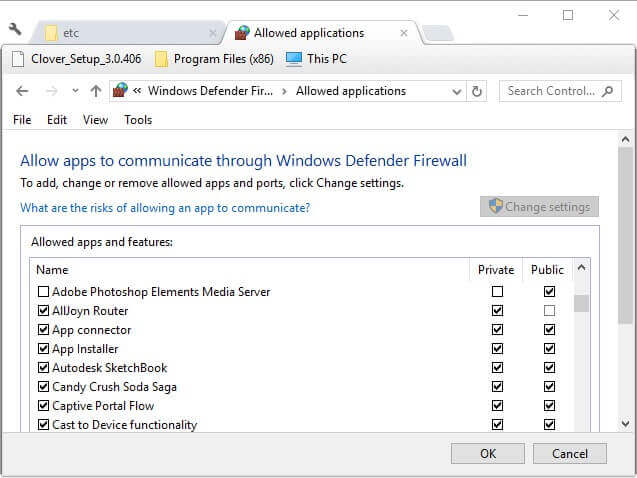
- Pour ouvrir la fenêtre >. appuyez sur le bouton Allow another app > cliquez sur Browse > ouvrez le sous-dossier Bin dans le dossier Steam.
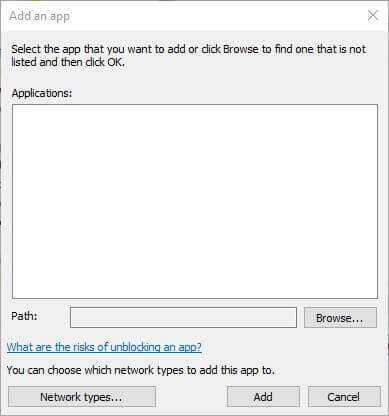
- Maintenant, choisissez SteamService, > bouton OK > ensuite sur la fenêtre Ajouter un programme > choisir Steam Client Service > appuyer sur le bouton Ajouter.
- Puis pour le Steam Client Service choisissez les deux cases à cocher > pour cliquer sur le bouton OK.
J’espère que cela fonctionne pour vous pour résoudre les problèmes de mise à jour de Steam bloquée ou ne se téléchargeant pas.
Correction 7 – Démarrage propre de votre Windows
Si aucune des corrections données ci-dessus ne fonctionne pour vous, alors ici il est suggéré d’effectuer un démarrage propre de Windows. Cela vous aide à prévenir les conflits d’apps ou de services tiers pendant la mise à jour de la vapeur.
Donc, suivez les étapes pour le faire :
- Appuyez sur Windows + R > dans la boîte d’exécution > tapez msconfig > cliquez sur OK pour ouvrir la configuration du système.
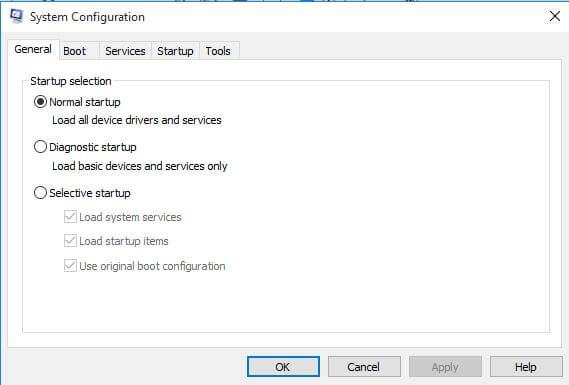
- Maintenant sous l’onglet Général > sélectionnez le bouton Démarrage sélectif > et vérifiez Charger les services système et décochez l’option Charger les éléments de démarrage.
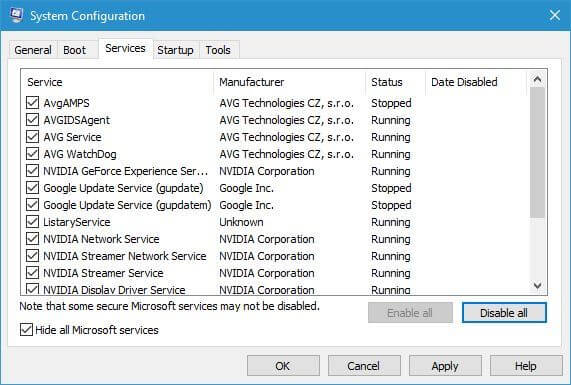
- Puis, sous les Services . onglet > cochez l’option Masquer tous les services Microsoft > cliquez sur Désactiver tout
- Enfin, cliquez sur Appliquer et OK pour enregistrer les modifications.
- Et une fenêtre de boîte de dialogue s’ouvre à partir de laquelle choisir de redémarrer
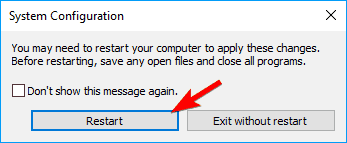
Les gens demandent aussi :
1 – Pourquoi mon téléchargement Steam est-il bloqué ?
Le client steam ne se télécharge pas car le serveur de téléchargement que vous avez sélectionné ne fonctionne pas correctement, ou la connexion internet ne fonctionne pas correctement. De plus, le programme de sécurité tiers peut bloquer le processus de téléchargement.
2 – Comment puis-je réparer le téléchargement Steam qui s’arrête ?
Pour résoudre le problème de démarrage et d’arrêt des téléchargements Steam, videz le cache de téléchargement Steam, réparez le dossier Bibliothèque, changez la région de téléchargement car le serveur steam peut être lent ou surchargé. Peut-être que la vérification de l’intégrité des fichiers de jeu pourrait également fonctionner pour vous. Mais si aucun ne fonctionne, alors réinstallez simplement Steam.
3 – Comment faire pour sauter une mise à jour de jeu Steam ?
Steam est par défaut configuré pour installer les mises à jour de jeux automatiquement, cependant, vous pouvez sauter les mises à jour en suivant certaines étapes comme après avoir installé les jeux steam > aller dans la bibliothèque Steam> faire un clic droit sur le nom du jeu > Propriétés > cliquer sur l’onglet Mises à jour. Maintenant, changez Automatic Updates en Do not automatically update this game. Et de cette façon, vous pouvez arrêter les mises à jour automatiques de Steam.
Solutions recommandées – Corriger les erreurs du PC & Optimiser ses performances
Plusieurs fois, le PC Windows commence à fonctionner lentement ou à lancer diverses erreurs et problèmes, donc pour résoudre ces problèmes de PC, il est recommandé de scanner votre système avec le PC Repair Tool.
C’est un outil multifonctionnel qui résoudra toutes sortes de problèmes et d’erreurs de PC Windows en quelques clics seulement. Il vous suffit de télécharger cet outil ; il analysera automatiquement votre système, détectera les erreurs et les résoudra.
Avec cet outil, vous pouvez réparer des erreurs comme les erreurs DLL, les erreurs de registre, les problèmes d’application, les erreurs BSOD, & autres. Il répare également les fichiers système inaccessibles et endommagés, empêche les virus de PC, accélère les performances, comme un nouveau.
Get PC Repair Tool to Fix PC Errors and Speed Up Your Computer
Conclusion:
So, tout cela concerne les problèmes de mise à jour Steam qui se bloque et ne se télécharge pas sur le PC. J’ai fait de mon mieux pour énumérer les informations complètes pour fixer les mises à jour de steam se bloquent lors du téléchargement.
Assurez-vous de suivre attentivement les correctifs donnés et installez la mise à jour facilement sur Steam.
J’espère que l’article s’est avéré utile pour vous. Vous pouvez également vous diriger vers notre hub Game Section pour en savoir plus sur divers problèmes et erreurs de jeu.
S’il y a quelque chose que j’ai omis alors n’hésitez pas à partager avec nous. Vous pouvez aimer, partager et nous suivre sur notre page Facebook également partager tous vos doutes et commentaires.
Bonne chance… !
Hardeep Kaur
Hardeep a toujours été une amoureuse de Windows depuis qu’elle a mis la main sur son premier PC Windows XP. Elle a toujours été enthousiaste à propos de la technologie, en particulier l’intelligence artificielle (IA). Avant de rejoindre PC Error Fix, elle a travaillé en tant que freelance et a travaillé sur de nombreux projets techniques.